Convierta MPG / MPEG a MP4 con alta velocidad y alta calidad de imagen / sonido de salida.
- Convertir AVCHD a MP4
- Convertir MP4 a WAV
- Convertir MP4 a WebM
- Convertir MPG a MP4
- Convertir SWF a MP4
- Convertir MP4 a OGG
- Convertir VOB a MP4
- Convertir M3U8 a MP4
- Convertir MP4 a MPEG
- Incrustar subtítulos en MP4
- Divisores MP4
- Eliminar audio de MP4
- Convierte videos 3GP a MP4
- Editar archivos MP4
- Convierte AVI a MP4
- Convierte MOD a MP4
- Convertir MP4 a MKV
- Convertir WMA a MP4
- Convierte MP4 a WMV
Las 4 mejores herramientas para convertir GIF en video o hacer GIF a partir de video
 Publicado por Lisa ou / 22 de octubre de 2021 16:00
Publicado por Lisa ou / 22 de octubre de 2021 16:00A medida que la popularidad de las redes sociales sigue aumentando y acelerándose, los GIF también se vuelven cada vez más populares. El GIF ahora se usa principalmente para expresar los pensamientos de uno, intercambiar memes animados divertidos, mostrar exactamente las emociones y reacciones de uno a través de imágenes animadas. GIF o Graphics Interchange Format es un archivo de imagen que está recuperando su popularidad en la actualidad. Por esa razón, probablemente quieras hacer GIF a partir de un video.
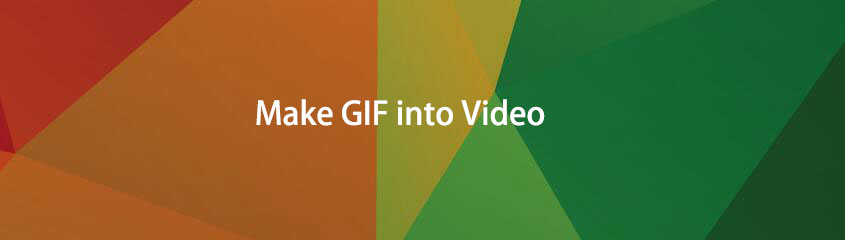
Sin embargo, también podría haber un momento en el que le gustaría convertir GIF en video. Probablemente haya algunos contenidos GIF que le gustaría guardar en su dispositivo como un video. Tal vez lo use para un nuevo proyecto de edición de medios, lo reproduzca en todos los reproductores de medios o lo envíe libremente. Aprenda a hacer un GIF de un video o viceversa para cualquier uso que desee.

Lista de Guías
1. Cómo convertir un GIF en un video con FoneLab Video Converter Ultimate
FoneLab Video Converter Ultimate es un programa diseñado y destinado a convertir todo tipo de formatos de video y audio. Con la amplia gama de formatos disponibles, FoneLab Video Converter Ultimate es de hecho una herramienta útil para usar en términos de necesidades de conversión. Vea cómo hacer un GIF a partir de un video o viceversa usando una sola herramienta de la manera más rápida y sencilla posible.
Video Converter Ultimate es el mejor software de conversión de video y audio que puede convertir MPG / MPEG a MP4 con alta velocidad y alta calidad de imagen / sonido.
- Convierta cualquier video / audio como MPG, MP4, MOV, AVI, FLV, MP3, etc.
- Admite conversión de video 1080p / 720p HD y 4K UHD.
- Potentes funciones de edición como Recortar, Recortar, Rotar, Efectos, Mejorar, 3D y más.
Pasos para convertir GIF en video con FoneLab Video Converter Ultimate:
Paso 1Para comenzar, instale y ejecute FoneLab Video Converter Ultimate en su computadora.

Paso 2A continuación, para importar el GIF que desea convertir en un video, haga clic en Agregar Archivo o arrastre y suelte el archivo directamente en la interfaz. FoneLab Video Converter Ultimate permite a los usuarios convertir uno o más archivos multimedia al mismo formato oa diferentes formatos al mismo tiempo.

Paso 3Finalmente, seleccione el Mi Perfil icono o Convertir todo ay elija el formato de video en el menú desplegable. Aquí es donde elige el formato de video en el que desea convertir su GIF. Hay muchos formatos de video diferentes para elegir; elige el que mejor se adapte a tus necesidades. También puede modificar la configuración de su salida haciendo clic en el Ajustes del icono.


Si desea realizar cambios en su salida de video antes de convertir su GIF, puede hacerlo haciendo clic en el botón Editar or Corte iconos.

Paso 4Finalmente, haz clic en Convertir botón para comenzar el proceso de conversión de GIF a video. Sobre todo, tenga en cuenta que el archivo GIF original se convertirá a un formato de video, como MP4, sin comprometer la calidad.

Video Converter Ultimate es el mejor software de conversión de video y audio que puede convertir MPG / MPEG a MP4 con alta velocidad y alta calidad de imagen / sonido.
- Convierta cualquier video / audio como MPG, MP4, MOV, AVI, FLV, MP3, etc.
- Admite conversión de video 1080p / 720p HD y 4K UHD.
- Potentes funciones de edición como Recortar, Recortar, Rotar, Efectos, Mejorar, 3D y más.
2. Cómo convertir un GIF en un video con Adobe Photoshop
Adobe Photoshop se encuentra entre las mejores y más populares herramientas de edición de video que puede utilizar. Este programa te permite crear todo lo que puedas. Sin embargo, esta herramienta podría resultar intimidante para quienes la utilizan por primera vez o para quienes no tienen una inclinación técnica. Pero luego, aquí hay una solución simple sobre cómo hacer un GIF en Photoshop a partir de un video o un video a partir de un GIF.
Pasos para convertir GIF en video con Photoshop:
Paso 1En primer lugar, abra Adobe Photoshop en su computadora. Lo primero que debes hacer es importar tu archivo GIF al programa. Para hacer esto, vaya a la pestaña Archivo y haga clic en Abierto. Después de eso, busque y seleccione su archivo GIF que desea convertir a un formato de archivo de video.
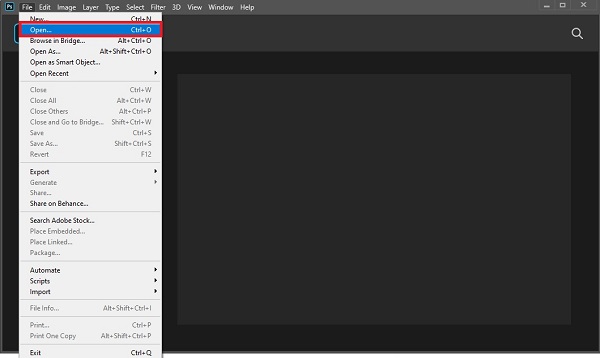
Paso 2En segundo lugar, renderice los cambios realizados en su archivo. Para ello, acceda a la Archive pestaña de nuevo y seleccione Exportar de la lista desplegable. Posteriormente, haga clic en Renderizar video. Modifique según sea necesario y haga clic en hacer para guardar cambios
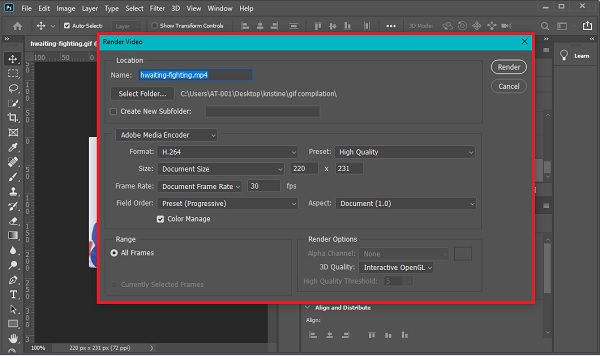
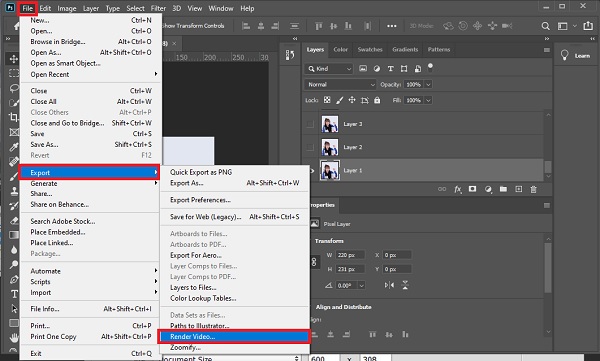
Paso 3Por último, ve a la Archive pestaña por última vez. En la lista desplegable, seleccione Exportar y luego haga clic en Exportar cómo. Establezca el formato de salida y luego haga clic en Exportar.
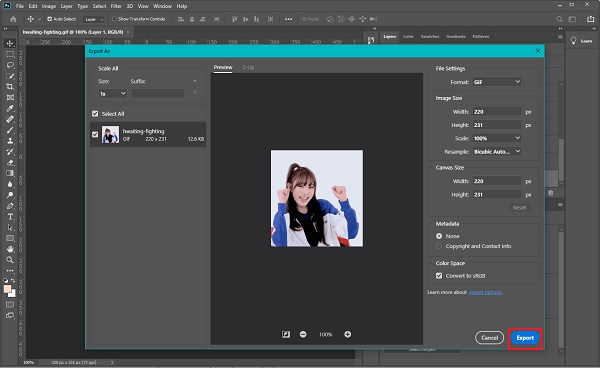
Sin embargo, si no desea descargar convertidores de terceros en su computadora, las alternativas en línea son las mejores para usted. Siga leyendo para saber cómo convertir un GIF en un video con convertidores en línea.
Video Converter Ultimate es el mejor software de conversión de video y audio que puede convertir MPG / MPEG a MP4 con alta velocidad y alta calidad de imagen / sonido.
- Convierta cualquier video / audio como MPG, MP4, MOV, AVI, FLV, MP3, etc.
- Admite conversión de video 1080p / 720p HD y 4K UHD.
- Potentes funciones de edición como Recortar, Recortar, Rotar, Efectos, Mejorar, 3D y más.
3. Cómo convertir un GIF en un video en línea
Hay toneladas de opciones en Internet para convertir archivos entre formatos GIF y de video; a continuación, se encuentran 2 de los mejores y más fáciles convertidores en línea que puede utilizar.
Cómo convertir un GIF en un video con Adobe Spark
El plan Adobe Creative Cloud incluye Adobe Spark, que es una aplicación de creación de medios profesional que puede utilizar en su navegador web. Esto podría usarse para sus necesidades de edición y creación de archivos multimedia.
Pasos para convertir GIF en video con Adobe Spark:
Paso 1Para empezar, vaya a su navegador web y busque y, por lo tanto, abra la página web oficial de Adobe Spark.
Paso 2En segundo lugar, agregue su GIF a Adobe Spark. Puede hacerlo haciendo clic en Explorar su dispositivo o directamente arrastrando y soltando su GIF en la interfaz.
Paso 3Por último, haga clic en Descargar. Adobe Spark convierte automáticamente todos sus archivos multimedia.
Cómo convertir un GIF en un video con CloudCovert
CloudConvert es un convertidor en línea alternativo que puede usar para convertir GIF en video o cualquier formato de video a GIF.
Pasos para convertir GIF en video con CloudConvert:
Paso 1Para comenzar, vaya a su navegador web y busque la página web oficial de CloudConvert. Posteriormente, agregue su archivo GIF en CloudConvert. Tiene cinco opciones para agregar su archivo: Desde la computadora, Google Drive, Dropbox, OneDrive o por URL.
Paso 2En segundo lugar, seleccione cuidadosamente el GIF archivo como Convertir y el formato de video de resultado deseado como A según sea necesario. De acuerdo con sus necesidades y preferencias, elija un formato de salida de video.
Paso 3Además, si desea cambiar la configuración de su salida, haga clic en el Ajustes del icono.
Paso 4Finalmente, si su archivo está listo para ser convertido, haga clic en Convertir. Por último, haz clic Descargar para guardar su video convertido en su carpeta local una vez que se complete la conversión.
4. Preguntas frecuentes sobre cómo convertir un GIF en un video
¿Por qué no puedo publicar un GIF en Instagram?
Instagram no permite a los usuarios crear o cargar GIF directamente desde la aplicación. Además, GIF no funcionará porque no se repite automáticamente. Como resultado, se recomienda encarecidamente que convierta su GIF a MP4 antes de cargarlo.
¿Por qué los GIF ocupan mucho más espacio que los archivos MP4?
El algoritmo de compresión sin pérdidas utilizado por GIF garantiza que no se pierdan datos o calidad durante la compresión de datos de píxeles. Además, un GIF animado guarda cada uno de sus fotogramas como imágenes GIF independientes, que cuando se combinan dan la sensación de movimiento, lo que resulta en más gráficos en movimiento que en los primeros días de los dibujos animados.
¿Deseas usar algo más que emojis para transmitir o expresar tus sentimientos o reacciones? Puede convertir cualquier video a GIF o su GIF a cualquier formato de video en esta situación. Sin duda, es sencillo y rápido. Es más, FoneLab Video Converter Ultimate es la herramienta más recomendada debido a la gran cantidad de tipos de archivos que admite y sus funciones de edición integradas, que pueden ayudarlo a ahorrar tiempo y esfuerzo al editar y convertir sus archivos multimedia.
Video Converter Ultimate es el mejor software de conversión de video y audio que puede convertir MPG / MPEG a MP4 con alta velocidad y alta calidad de imagen / sonido.
- Convierta cualquier video / audio como MPG, MP4, MOV, AVI, FLV, MP3, etc.
- Admite conversión de video 1080p / 720p HD y 4K UHD.
- Potentes funciones de edición como Recortar, Recortar, Rotar, Efectos, Mejorar, 3D y más.
